- Excelの管理に限界を感じる
- NotionをDXツールとして導入したい
- 企業や個人事業主が使うための注意点は?
Notionの企業導入をサポートした際に、先に知っておいた方が良いポイントがいくつかあったので紹介します。
先に注意点を知っておかないと、導入準備にかけるお金も時間ももったいないです。
注意点を見た上で、導入にサポートが必要であればお気軽にご連絡ください。
» お問い合わせまたはTwitter DM
注意点は今後も追記します。
Notion大好きの管理人が徹底解説します。

Notionでその仕事もっと楽にしませんか?
DX支援サービスを見る注意点①:Notionが向いていない領域は避ける

前提として、全てをNotionにまとめるのは非効率になる場合が多いです。
会社規模にもよりますが、以下のような用途にはより適したサービスがあります。
マネーフォワード会計やCanvaは私自身もNotionと併用しています。Notionでは解決できなかったり、実現が困難だったりするツールです。
» デザイン代も時間も節約できたCanva有料テンプレはこちら
Notionは万能なので、つい全てを集約したくなります。
が、万能でも適材適所はあります。
以下のような使い方には他のツールがおすすめです。
ブレインストーミング
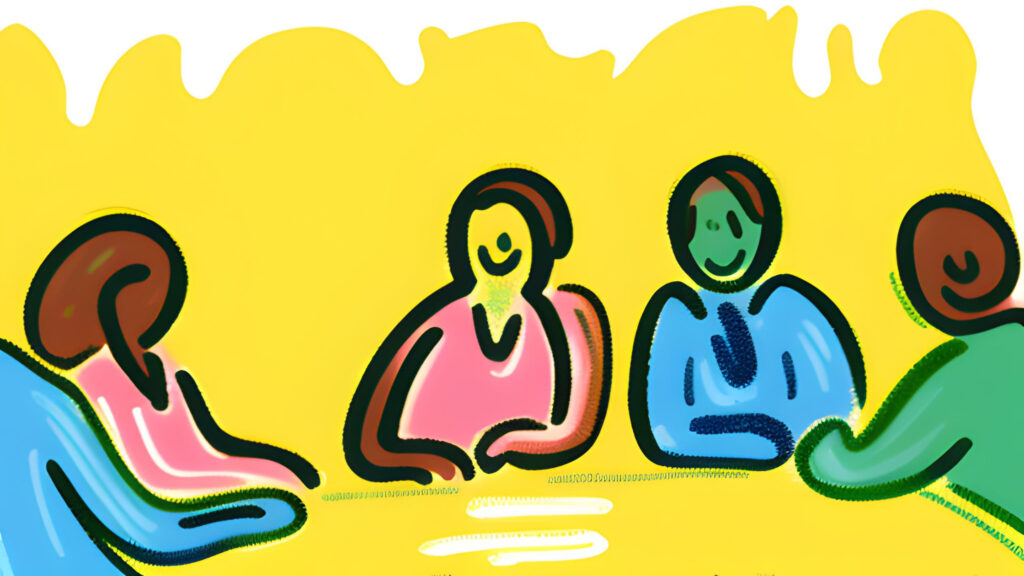
NotionはWEBページの様に上から下に向けて読むツールで、
時系列や優先順位が上から下に流れます。
時系列や優先順位が決まっていないブレストの場合、
上下に羅列するNotionだとアイディアが交差しません。特にNotion慣れがない人とのブレストでは顕著です。
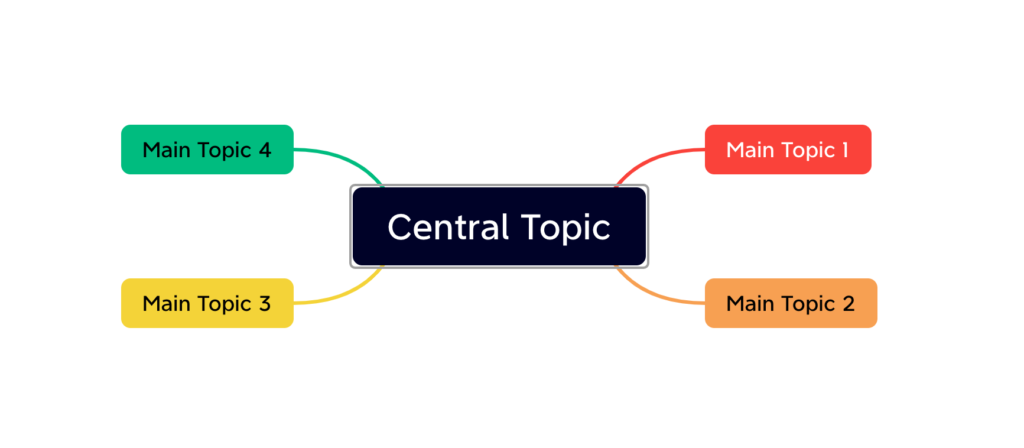
ブレスト内容次第ですが、iOSのホワイトボードやマインドマップの方が使いやすいはずです。
Notion好きならXmindかLarkがおすすめです。
ある程度方向性や時系列が決まれば、Notionの情報整理機能が最大限活かされます。
この段階でNotionにまとめると、経験上効果が高いです。
印刷がメインの業務
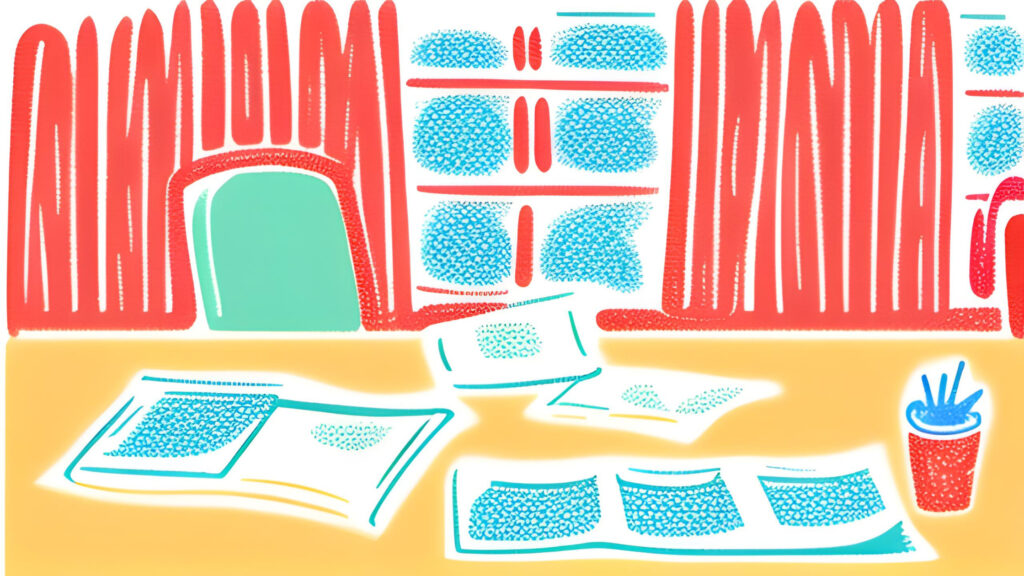
DXが進んでるとはいえ、まだまだ紙文化は多いです。
Notionは印刷機能が弱いです。詳細は以下の記事でまとめています。
» Notionで印刷するときの注意点
具体的には
- 印刷範囲が設定できない
- 印刷位置や余白を設定できない
- PDF化はできるが、1ページに収める設定が面倒
伝票や報告書・アンケート、紙を脱却できない会社には向いていません(私がいた会社がそうでした)。
デジタルを嫌がる層が強い会社だとツラいものがあります。
印刷が主となる業務への適用は避けましょう。
大量データを扱う業務
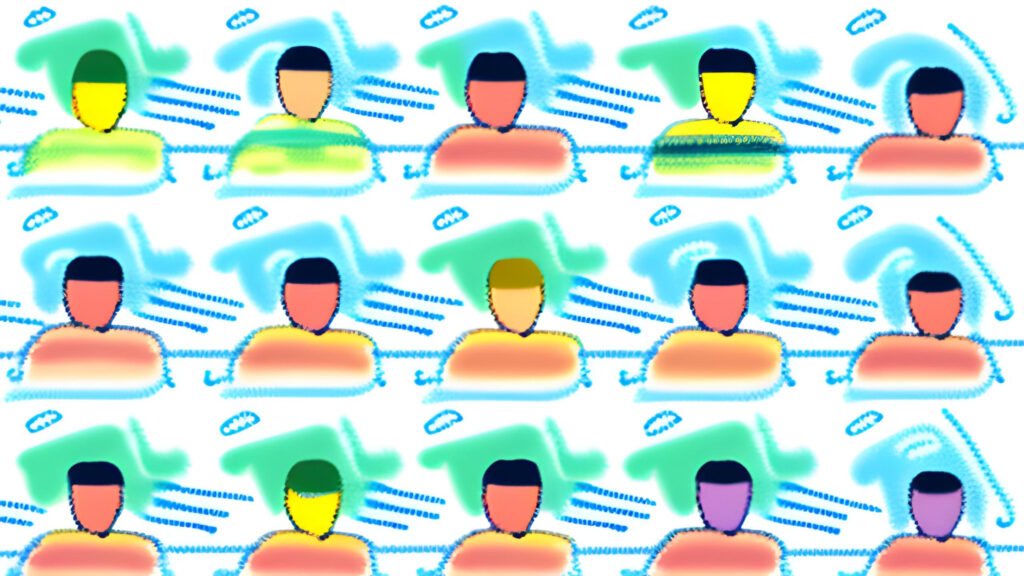
企業での活用は大量のデータを扱う場合があります。
個人ではあまり問題視されませんが、データの使い方によって、Notionだとストレスを生む・業務が遅くなる可能性があります。
Notionは表示させるデータに制限をつけられます。
例えば取引データや顧客データベースの場合、
- 最近の100件だけ表示
- 関東地区の顧客だけ表示
こんな条件をつけて表示を制限できます。これが500件程度であれば問題はありません。
しかし、「全取引データのフラグを一括で修正したい」など、編集するデータ数が膨大になると、一度に処理できないことがあります。
具体的には
- データ全選択ボタンが効かない。
- テンプレートボタンは1条件につき約1,000件が上限
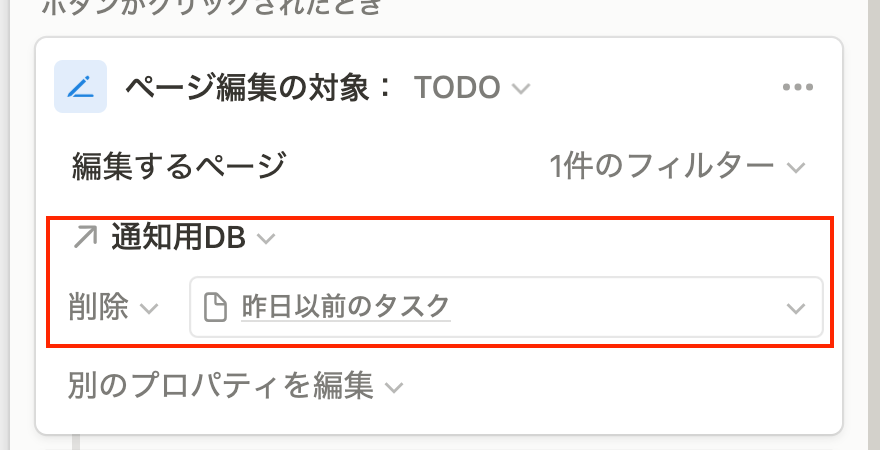
申し訳ありませんが、音量アップしてお聞きください。
動画で紹介しているのは以下の通り。
- 全選択ボタンは表示させた分だけが対象
- 1条件1,000以下ならボタン機能で一括編集可能
例えばボタンの限界は
⭕️プロパティA:900個
プロパティB:900個
合計1,800個のデータ置換は可能
❌プロパティA:1,100個の置換はNG
ついでに大量データの削除方法も置いておきます。先述の通り全選択が大変なので、プロパティから削除します。
いずれもNotion有料プランやアップデートで改善される可能性はあります。
インポートエクスポートの駆使、ビューの整備で解決する場合もありケースバイケースです。
より良い大量データ編集法の知見があれば、ご教授いただければ幸いです。
私も勉強して他に解決策があれば追記します。
Notionが向いている分野

注意点を見ると不安になりますが、向いている分野の方が圧倒的に多いです。
- 顧客管理(データ数によりますが、基本向いています)
営業情報・報告書・訪問日・案件・関係者など全てを一括で管理可能 - タスク管理・プロジェクト管理
担当者・課題・進捗・スケジュール・工程 - 画像で選定・管理するもの
商品選定・カラー選定・写真選定 - スケジュール管理
先生・オンライン秘書・クライアントワーク - 専用ツール・部署内ツール
既存のツールでは実現できないこと - WEBページ・ブログ・イントラページ
wraptasや有料プランならSEO効果※もある。
※但し以下のSEO効果考察を見て私はWordPressにしました。
» (参考)Super.so × NotionブログのデメリットとテクニカルSEO面2つの不満 - 社内マニュアル・規程・社員紹介
上記は一例に過ぎません。専用ツールが作成できるので環境や使い方によって多種多様です。
困ったらサポートしますのでお気軽にご連絡ください。
» お問い合わせまたはTwitter DM
まだの方は使い方・始め方をまとめているので以下から先にご覧ください。
注意点②:10人を超えてきたら実質有料プランが必要
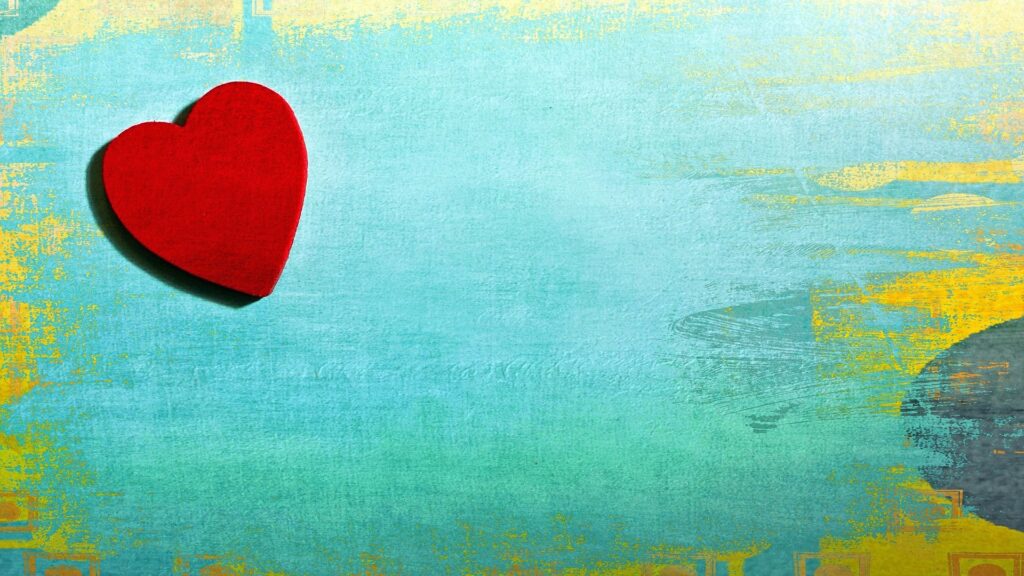
Notionは無料でアカウント作成できますが、企業やチームでの利用だと厳しい条件があるので、最低でもプラスプランが必要です。
エンジニアを雇ったり外注したり、生産性向上によるメリットを考えれば破格ですが、思わぬコストとならないようご注意ください。
| プラン名 |  フリー |  プラス |  ビジネス | (カスタムプラン) エンタープライズ |
| ①プラン利用の月額 | 無料 | 1,650円/人 | 3,150円/人 | 問い合わせ |
| 一緒に作業できる ゲストの人数 | 10名 | 100名 | 250名 | 250名〜 |
| 1ファイルの アップロード上限 | 最大5MB | 無制限 | 無制限 | 無制限 |
| 主な対象 | 個人向け | チーム向け | 事業者向け | 大規模事業者向け |
| ②Notion AI | なし(追加不能) | なし(追加不能) | 無制限使い放題 ※プランに含まれる | 無制限使い放題 ※プランに含まれる |
ドル表示ですが、どれも普通にクレジットカードで払えます。
プラン差は公式HPより引用。自分で見る方は左下から言語設定できます。
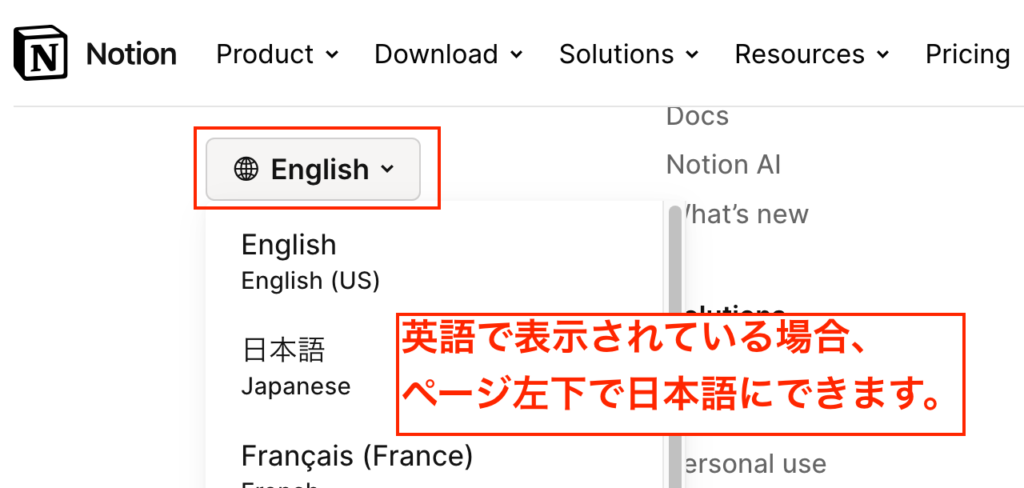
※小さいので拡大ください。
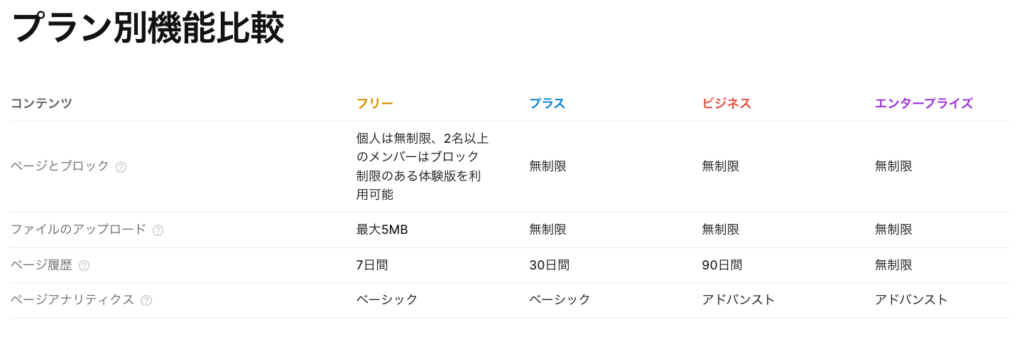
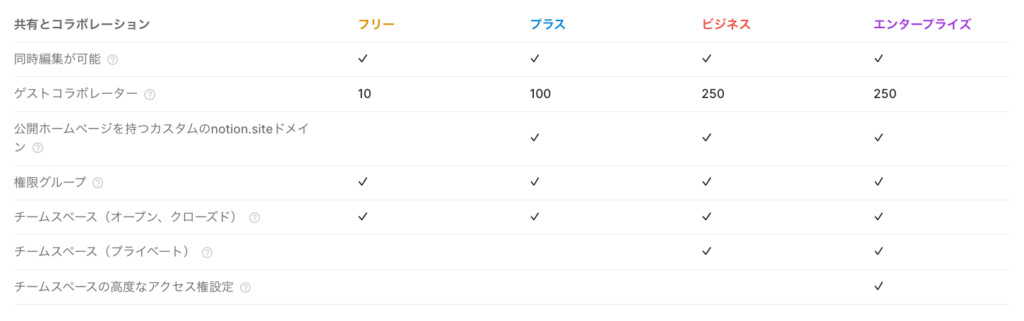
大きな制限は以下の3つです。
- ブロック制限
- ゲストコラボレーター人数
- ファイルのアップロード制限
語弊を恐れず簡単に言うと、
- 作れるページ数に上限
- 一緒に使う人数に上限
- 大きなファイルは貼れない
チーム利用としてはかなり厳しい制限です。
10人以下なら無料でスタート、10人以上ならチームプランを念頭に置いて使い始めましょう。
注意点③:メンバーのNotion利用には制約をつける

プランに加えて必要なのが制約です。
Notionは自由自在にページを作成できます。便利な反面、各個人が自由に作るとグッチャグチャになります。
公開設定や権限設定はもちろんのこと、それ以外にも決め事を作っておくのがおすすめです。
企業メールアドレスで登録する
独自のメールドメインがあれば、参加メンバーは全員同じ方が便利です。
メンバー追加はメールアドレスで行うので、同じドメインでないと大量の手作業が発生します。
“所属チームで使うNotionアカウント”として割り切って使ってもらわないと、退職時にも困ります。
Notion用にドメインが欲しい!という場合は、シェアNo.1で最安のお名前.comを使えば独自ドメインを取得できます。
編集ルールを決めておく
企業やページ構造次第ですが、例えば以下のようなルールです。
- 編集可能なページや階層を決めておく
- ワークスペースはなるべく一つにする
- プライベートページは使用しない
エンタープライズプランのオーナーであれば、公開・コピー・アクセス・スペースの表示非表示、かなり細かい設定ができますが、そうでない場合はルール作りが必要です。
Notionをどこにどう使うか次第なので、ルール決めは環境次第です。
Notionルールページを作って、効率よくシンプルに運用してみてください。
テキストの中でも数字は半角を使う
「半角数字を使う」は稀なケースですが、補足程度に一応。
Notionで使う関数※では半角数字の方が応用が効きます。迂回すれば半角と全角を変換できるかもしれませんが、面倒です。2023年9月より、関数で変換可能になりました。
※Excelでいうsum()やif()のようなもの。
Notionは運用しながら個人や企業にフィットしていくものです。
テキストで作成したプロパティを後から加工・抽出することが往々にしてあり得ます。
管理者や使用者が疎い場合は全角数字を多用する可能性もあるので、統一しておくと後々楽です。
大したルールでなくても、人数が増える毎に効いてきます。
Notionを企業導入する前の注意点 まとめ
- Notionの利用シーンは要検討
- チームプランを想定して導入する
- 編集ルールを決めておく
個人の利用とは運用が異なる企業活用、有料級のノウハウなのでぜひ活用してください。
Twitterでも情報は発信しています。
お困りごとはお気軽にお問い合わせください。
» お問い合わせまたはTwitter DM
Notion使いたいのに電波がねえよ!!って時は。
タウンWi-Fiアプリは、接続のたびにメールアドレスなどを入力するフリーWi-Fiのストレスを排除してくれます。
Wi-FiモデルのiPadとも非常に相性がよく、無料なので使ってみてください。
10万円クラスの端末を使っている人は、会員専用Wi-Fiが使えるスマホ保険もあるので、活用してみてください。
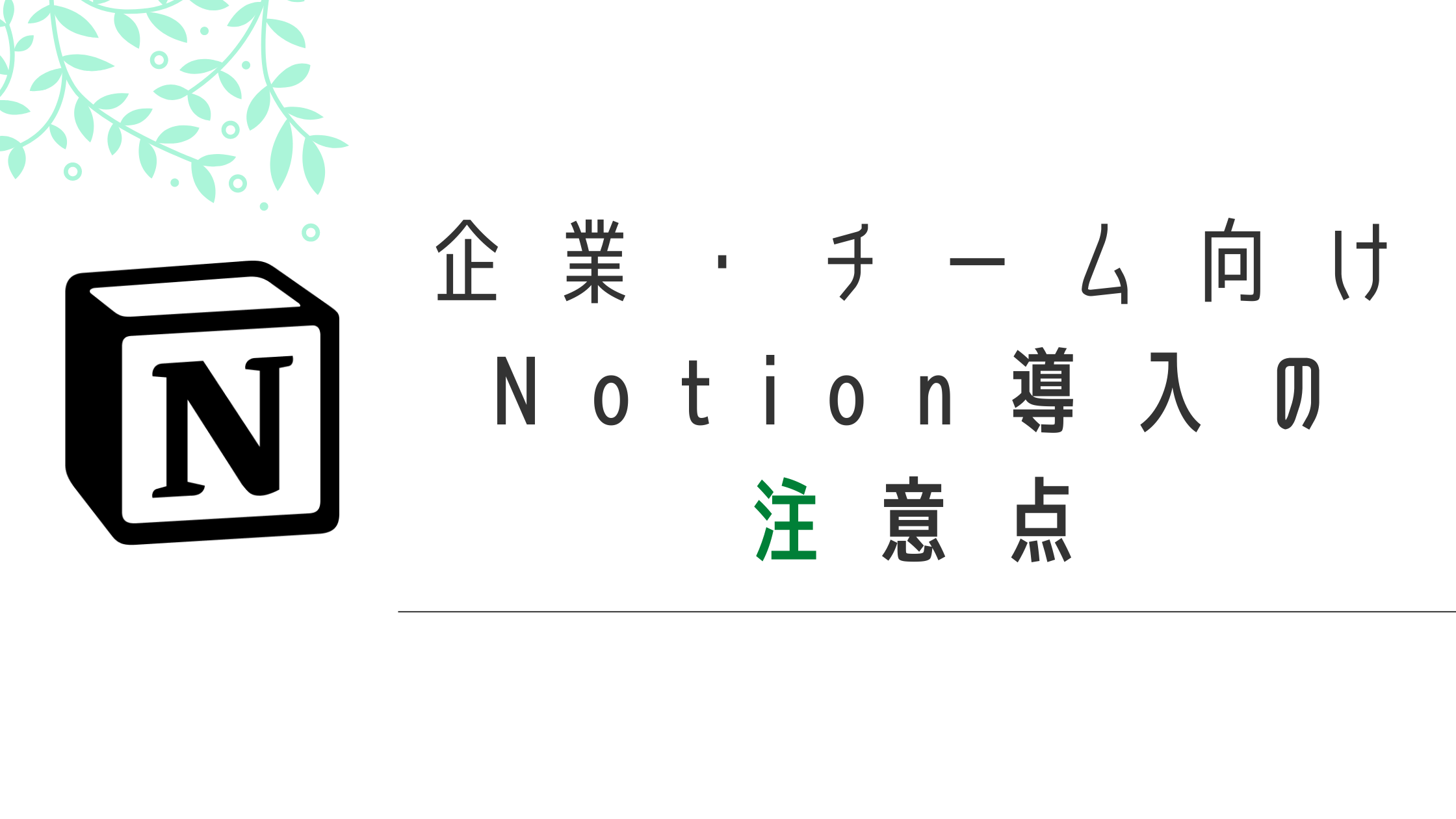
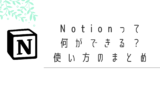


コメント